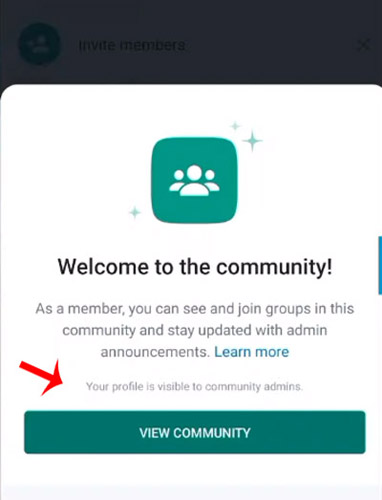व्हाट्सएप कम्युनिटी फीचर – कैसे इस्तेमाल करें, कम्युनिटी कैसे बनाएं, फायदे, नुकसान | WhatsApp Community Feature
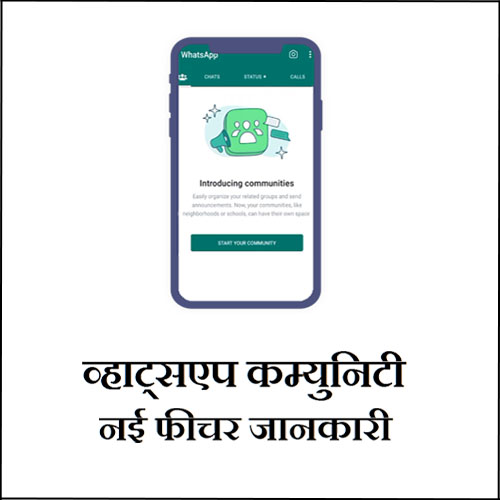
जैसा कि हम सभी जानते है, व्हाट्सएप आए दिन अपने यूजर्स के लिए नए नए फीचर लेकर आ रहा है। अब तक व्हाट्सएप कई सारे नए फीचर लॉन्च कर चुका है, तथा भविष्य में भी कई सारे फीचर अपनी ग्राहकों के लिए लॉन्च करने वाला है, ताकि व्हाट्सएप के ग्राहकों को किसी प्रकार की कोई असुविधा ना हो। आज के इस आर्टिकल में हम आपको व्हाट्सएप के एक नए फीचर के बारे में बताने जा रहे हैं। यह फीचर सभी के लिए काफी मददगार साबित होगा, जिसका नाम है Whatsapp Community।
व्हाट्सएप ने हाल ही में Whatsapp Community नाम का एक फीचर जारी किया है, जिससे व्हाट्सएप के यूजर्स को काफी मदद मिलेगी, साथ ही साथ उनका समय भी बचेगा। कुछ दिनों से आपके व्हाट्सएप में एक नया फीचर Whatsapp Community दिख रहा होगा, अगर आप को व्हाट्सएप में कम्युनिटी ग्रुप का ऑप्शन नहीं दिख रहा है तो, आप अपने व्हाट्सएप को अपडेट करें। क्योंकि कम्युनिटी ग्रुप का फीचर सभी लोगों के लिए काफी महत्वपूर्ण होने वाला है। इस क्षेत्र से जुड़ी सारी जानकारी जाने के लिए हमारे आर्टिकल को ध्यान से पढ़ें, क्योंकि इस आर्टिकल में हमने Whatsapp Community से जुड़े सारी जानकारियों को सहजता से बताने की कोशिश की है। तथा यह कोशिश की है कि यह आर्टिकल पढ़ने के बाद व्हाट्सएप कम्युनिटी को लेकर कोई भी सवाल आपके मन में ना बचे।
Whatsapp Community के फायदे:
व्हाट्सएप में पहले से ही ग्रुप बनाने का फीचर था, पर इस ग्रुप में आप केवल 1024 मेंबर को ही ऐड कर सकते थे।अगर आप उससे ज्यादा व्यक्ति को ग्रुप में ऐड करना चाहे तो, आपको फिर से दूसरा ग्रुप बनाना पड़ता था, लेकिन कम्युनिटी की मदद से आप अलग-अलग ग्रुप के लोगों को इस Whatsapp Community में ऐड कर सकते हैं। यानी कि अगर आपके पास 1024 मेंबर के दो अलग अलग ग्रुप हैं तो उन दोनों ग्रुप को आप कम्युनिटी ग्रुप में ऐड कर सकते हैं, तथा दोनों ग्रुप के लोगों को एक साथ कोई भी मैसेज भेज सकते हैं। कम्युनिटी ग्रुप में एक साथ 50 अलग-अलग ग्रुप को जोड़ा जा सकता है, तथा इस ग्रुप का पूरा कंट्रोल एडमिन के हाथ में रहता है।
कम्युनिटी फीचर मुख्य रूप से ग्रुप के लिए ही बनाया गया है। आप स्कूल के या अपने ऑफिस के अलग-अलग ग्रुप को एक साथ कम्युनिटी ग्रुप में ऐड कर सकते हैं। जिसके कारण आपको मैसेज भेजने के लिए अलग-अलग ग्रुप को सिलेक्ट नहीं करना होगा, आप डायरेक्ट कम्युनिटी ग्रुप में भेज कर अपना समय बचा सकते हैं। व्हाट्सएप मेटा कंपनी के द्वारा इसकी टेस्टिंग बहुत पहले से की जा रही थी, जो अब व्हाट्सएप के ग्राहकों के लिए लांच कर दी गई है। हो सकता है कुछ लोगों के व्हाट्सएप में अब तक यह फीचर ना आया हो, तो वह अपने व्हाट्सएप को अपडेट करें, और इस फीचर का लाभ उठाएं। इस कम्युनिटी ग्रुप में अनाउंसमेंट कम्युनिटी का भी फीचर रखा गया है जहां आप 5000 सदस्य को जोड़ सकते हैं। जिस तरह से ग्रुप का नाम रखा जाता है उसी तरह इस कम्युनिटी ग्रुप का भी आप अपने पसंद का कोई नाम रख सकते हैं। लेकिन वह नाम केवल 24 अक्षरों का होना चाहिए साथ ही साथ आप अपनी पसंद की कोई प्रोफाइल फोटो भी लगा सकते हैं।
Whatsapp Community कैसे बनाएं?
स्टेप 1: सबसे पहले अपने एंड्राइड या आईओएस में व्हाट्सएप को ओपन करें। ऐप को ओपन करने के बाद आपको ऊपर में Chats, Status और Call के ऑप्शन देखने को मिलेंगे। चैट्स ऑप्शन के बगल में ही बाएं तरफ आपको Whatsapp Community का एक ऑप्शन देखने को मिलेगा उस ऑप्शन पर क्लिक करें।
आपके सामने एक पेज खुल कर आएगा, जहां आपको न्यू कम्युनिटी का ऑप्शन देखने को मिलेगा उस Start your community ऑप्शन पर क्लिक करें। फिर Get Start के ऑप्शन पर क्लिक करें।
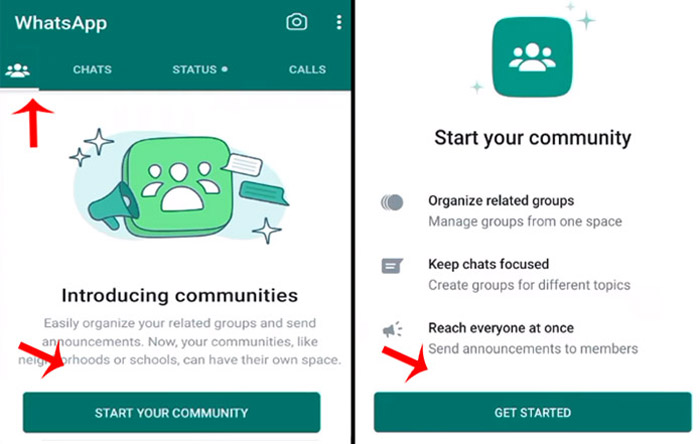
स्टेप 2: गेट स्टार्ट पर क्लिक करते ही, Whatsapp Community में आपको प्रोफाइल फोटो और कम्युनिटी ग्रुप का नेम लिखने का ऑप्शन आएगा। आप जिस प्रोफाइल फोटो का यूज़ करना चाहते हैं, उसे गैलरी से सेलेक्ट करें और साथ ही साथ ग्रुप का नाम रखें, जो कि 24 कैरेक्टर से बड़ा नहीं होना चाहिए प्रोफाइल फोटो और ग्रुप का नाम रखने के बाद आप ग्रुप का डिस्क्रिप्शन भी लगा दे।
फिर नेक्स्ट के बटन पर क्लिक करें।
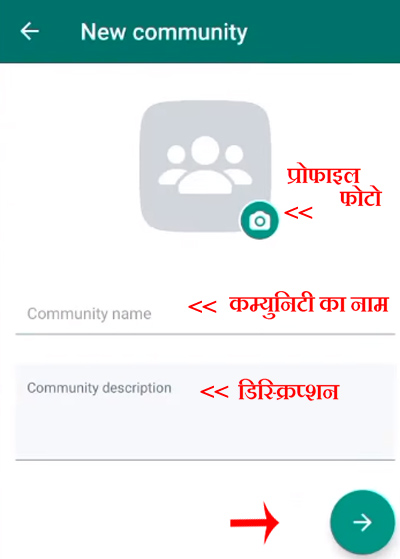
स्टेप 3: बटन पर क्लिक करते ही आपके सामने दो ऑप्शन खुल कर आएगा पहला क्रिएट न्यू ग्रुप (Create new group) का तथा दूसरा ऐड ग्रुप (Add existing groups) का। अगर आप पहले से बनाए गए ग्रुप को इस कम्युनिटी ग्रुप में ऐड करना चाहते हैं तो, दूसरा ऑप्शन यानी कि ऐड एग्जास्टिंग ग्रुप के ऑप्शन पर क्लिक करें।
अगर आप के पास पहले से कोई ग्रुप नहीं है तो सबसे पहले ग्रुप क्रिएट करें ग्रुप क्रिएट करने के लिए पहले ऑप्शन क्रिएट न्यू ग्रुप पर क्लिक करें तथा अपने ग्रुप का नाम प्रोफाइल फोटो देने के बाद ग्रुप के लिए मेंबर को चुने और अपना एक नया ग्रुप क्रिएट करें उसके बाद उस ग्रुप को कम्युनिटी ग्रुप में ऐड करें।
नोट – आप कम्युनिटी ग्रुप में उसी ग्रुप को ऐड कर सकते हैं जिस ग्रुप के आप एडमिन है जिस ग्रुप के आप केवल मेंबर है एडमिन नहीं है उस ग्रुप को आप कम्युनिटी ग्रुप में ऐड नहीं कर सकते हैं
ग्रुप्स जॉईन करने के बाद नेक्स्ट के ऑप्शन पर क्लिक करें।
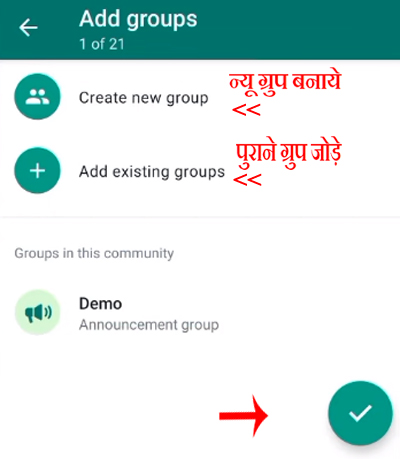
स्टेप 4: ऑप्शन पर क्लिक करते ही आपका कम्युनिटी ग्रुप बन जाएगा। अब आप आपको किसी भी एक मैसेज को अलग-अलग ग्रुप में भेजना नहीं होगा आप कम्युनिटी ग्रुप में उस मैसेज को भेजकर सभी लोगों के पास पहुंचा सकते हैं।